Linux开关机命令
1、重启
# 方式一
reboot# 方式二
shutdown -r 10 // 十分钟后重启
shutdown -r 0 // 立刻重启
shutdown -r now // 立刻重启init 62、关机
shutdown -h 10 // 十分钟后关机
shutdown -h 11:29 // 11:29分关机
shutdown -h 0 // 立刻关机
shutdown -h now // 立刻关机init 0poweroff3、注销退出
logoutexitcd命令
change directory的缩写,更改目录。格式:cd 空格 可选的参数 空格 要进入的文件夹
1、进入上级目录
cd ..2、进入上次所在的目录
cd –3、在当前目录蹦跶
cd .4、展示当前系统登录的用户所在的目录
cd ~
ls命令
列出文件夹中的内容,格式:ls 空格 可选参数 空格 可选的文件夹对象
1、显示所有文件内容,含隐藏文件
ls –a
2、详细的输出文件夹的内容
ls -l3、以可阅读的形式输出文件大小
ls -h //单这条指令看不到文件的大小,需配合参数 -l 一起使用
ls -l -h //方式一
ls -lh //方式二4、以完整的时间格式输出
ls --full-time5、在不同文件的结尾,输出不同的特殊符号
- 以 / 结尾的是文件夹
- 以 * 结尾的是可执行文件
- 以 @ 结尾的是软链接,快捷方式
- 普通文件类型,结尾什么都没有
ls -F6、显示当前所在文件夹本身的信息,不输出其中的内容
ls -d7、根据最后修改的时间进行排序
ls -t //配合 --full-time参数能更直观的看到排序结果
ls --full-time -t8、逆序排序(reverse)
ls -r9、根据文件的大小进行排序,默认从大到小
ls -S //必须大写,具体内容可配合 -l -h查看
ls -lhS
pwd命令
print work directory 打印工作目录。
1、输出当前所处的绝对路径
pwd
mkdir命令
make directory创建文件夹,格式:mkdir 空格 参数 空格 文件名
1、创建一个文件夹
mkdir 未重复的文件名2、批量创建多个文件夹
mkdir {文件名1,文件名2,文件名3,文件名4}3、在指定的路径下创建文件夹
mkdir 指定的路径/文件名14、沿着给出的路径递归创建文件夹
mkdir –p 不存在的路径/文件名5、批量创建文件名+序号的100个文件夹
mkdir 文件名{1..100}
touch命令
创建普通文件,或修改文件时间
1、创建100个普通文件
touch alex{1..100}2、创建从a到z个普通文件
touch alex{a..z}3、将文件的时间修改为指定时间如10月11日8点24
touch –t 指定时间(10110824) 文件名4、将文件的时间替换为当前系统时间
touch 已存在的文件名
cp命令
将源文件复制至目标文件
1、复制文件存在当前路径下
cp 已存在文件名1 复制后文件名22、复制文件且同名保存至指定的路径下
cp 已存在文件名1 相对or绝对路径3、将复制文件名存至指定路径下且修改文件名
cp 文件名1 相对or绝对路径/复制后文件名24、批量复制多个文件存入指定路径
cp 文件1 文件2 文件3 相对or绝对路径/5、递归式复制整个文件夹的内容
cp –r 已存在文件夹 复制后的文件夹6、复制且保持文件属性不变
cp –p 已存在文件 复制后的文件(改变后缀)7、拷贝软连接的时候,保持软链接参数不变
cp –d 软连接 复制后的软连接8、复制时若文件已存在,提示出来
cp -i 文件1 文件2
注:若文件2已存在,-i会二次询问是否覆盖,y则覆盖,n则放弃系统默认做了 alias别名功能,输入cp时,系统执行的是cp -i。
mv命令
即move的缩写,作用是移动或重命名文件,格式: mv 参数 源文件 目标文件/目录
1、移动文件到另一个文件夹
mv ./haha.txt ./well2、移动多个文件,放到另一个文件夹中
mv xixi* ./haha //将当前目录下所有xixi开头的文件都放在haha文件夹中3、重命名文件
# mv 旧文件名 新文件名
mv xixi.txt xixi.jpg
注:重命名文件时,若新文件名已存在,会二次确认是否覆盖已有文件4、重命名文件时,文件名已存在,强制性覆盖(不二次询问)
mv -f xixi.txt xixi.exe
rm命令
是remove的含义,删除一个或多个文件,是Linux系统重要命令。
1、删除文件
rm xixi.txt 2、删除多个文件
rm xixi.txt haha.exe3、删除文件夹(递归删除文件夹及里面的内容)
rm -r haha4、删除空文件夹(只能删除空文件夹)
rm -d haha5、强制删除文件,不二次提示
rm -f haha.txt6、强制删除所有文件和文件夹
# 强制删除机器所有文件
rm -f -r /*
# 强制删除当前目录下的所有内容
rm -rf ./* //千万注意这个点 .
man帮助命令
不知道linux命令如何使用时,可以使用mna命令;格式:man 命令
man ls或
ls --help
cat命令
用于查看纯文本(常用于内容较少的),单词是concatenate,可以连接多个文件且打印到屏幕,或是重定向到文件中。
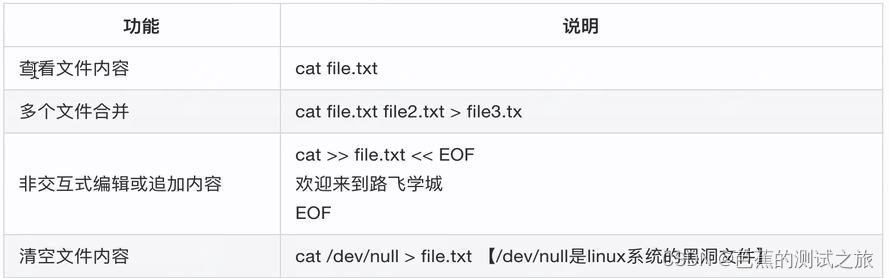
1、显示文本内容
cat haha.txt
2、对非空行显示行号
cat -b haha.txt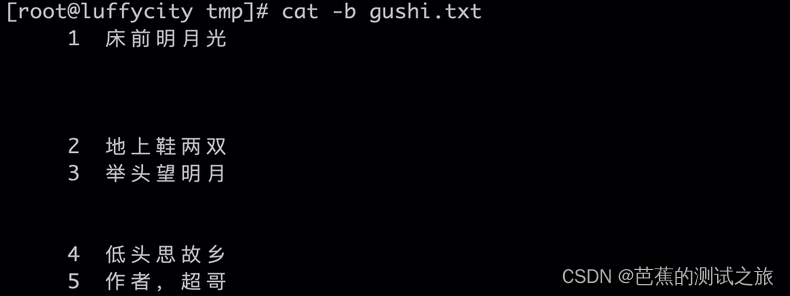
3、对所有行显示行号
cat -n haha.txt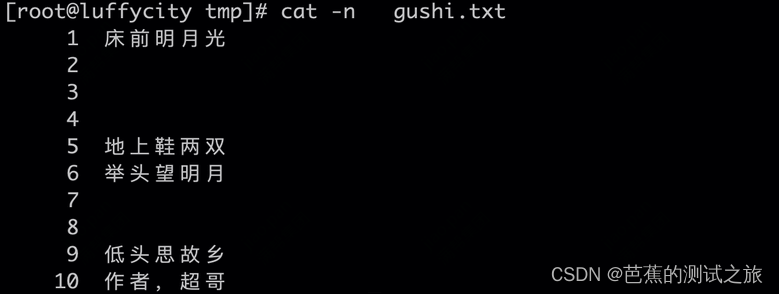
4、在每行结尾加上$符号
cat -E haha.txt5、减少空行数量,多个空行,减为1个
cat -s haha.txt6、合并多个文件内容,写入新文件中
cat haha.txt xixi.txt > 合并文件.txt7、cat非交互式的写入文件内容信息
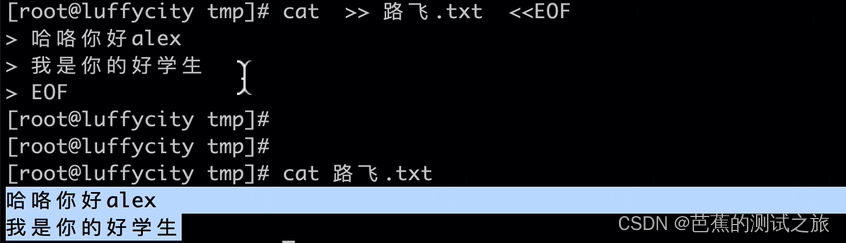
8、cat清空文件的用法
# 直接清空文件,留下一行空行
echo > haha.txt
# 直接清空,不留空行
> haha.txt
# 利用cat读取黑洞文件,再重定向
cat /dev/null > haha.txt
tac命令
与cat命令功能相同,只不过结果是倒叙输出


管道符
管道符,即“ | ”,用法:对字符串进行二次过滤,将command 1的结果作为command 2输入。
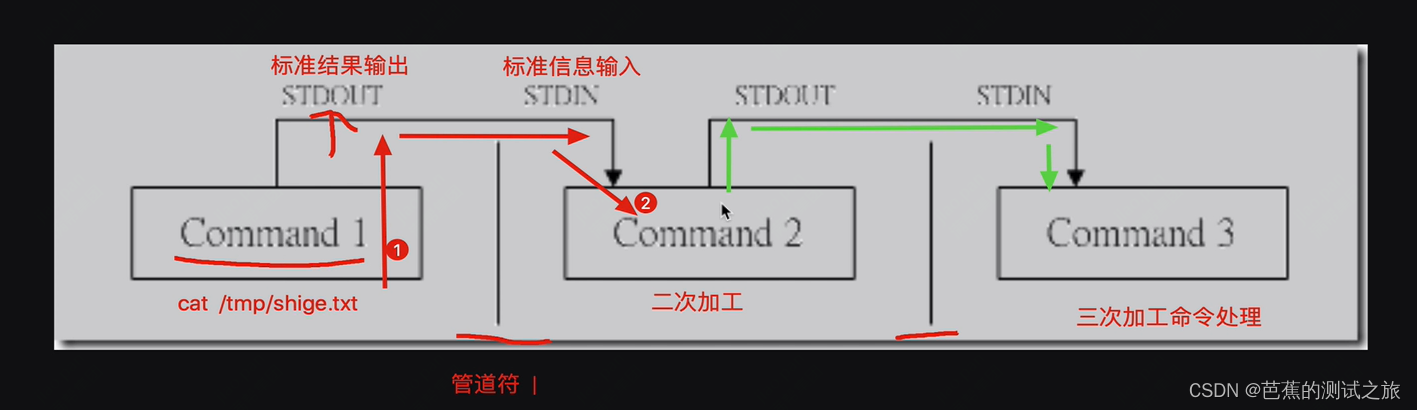

grep命令
more和less命令
分屏查看大文本的内容
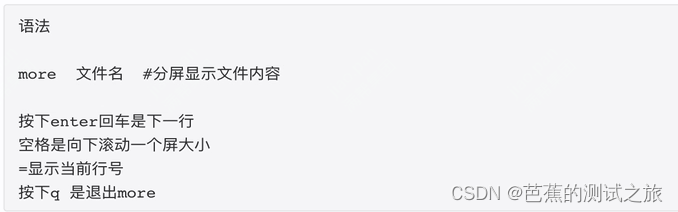
head和tail命令
1、head命令用于查看文件开头的n行
head -5 文件名 // 查看文件前5行
head 文件名 // head默认显示10行
head -c 5 文件名 //输出文件的5个字符,c是字符2、tail命令默认从后往前看
tail -5 文件名 // 查看文件倒数5行
tail 文件名 // head默认显示倒数10行
tail -f 文件名 //实时刷新文件内容的变化,无法监测还未创建的文件
tail -F 文件名 //实时监控文件内容,一直监测直到文件创建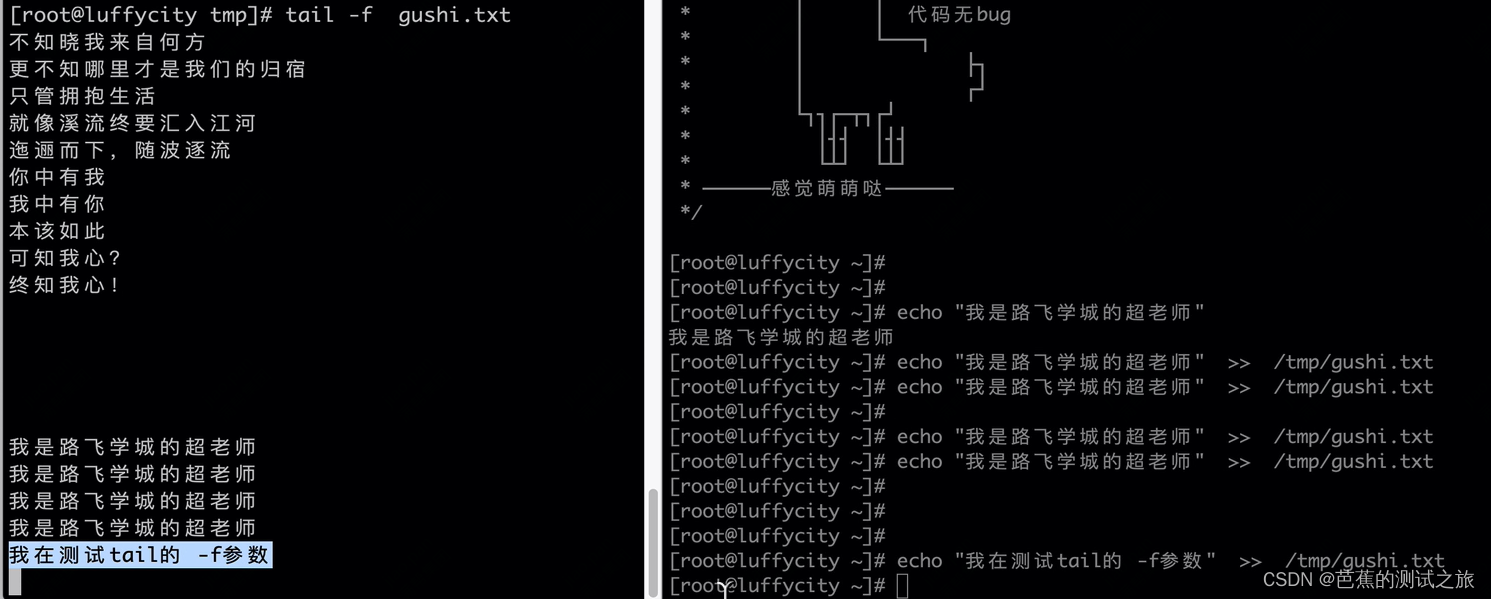
cut命令
在文件中的每一行进行片段的截取,再进行标准输出。
1、截取每一行的第4个字符
cut -c 4 haha.txt2、截取4到6个字符
cut -c 4-6 haha.txt3、截取第5和7个字符
cut -c 5,7 haha.txt4、截取一个范围的字符,如第四个到结尾
cut -c 4- haha.txt5、截取一个范围的字符,如开头到第六个字符
cut -c -6 haha.txt6、指定分隔符号,进行截取
# cut -d ":" -f 区域范围 文件名
cut -d ":" -f -3 haha.txt // 以冒号分隔,找到第三个区域的内容






















 被折叠的 条评论
为什么被折叠?
被折叠的 条评论
为什么被折叠?








